こんにちは。新しいWordPressブログを立ち上げるため、エックスサーバーと契約したので、その経験をもとにエックスサーバーの申し込み・契約方法についてまとめてみました。サーバー契約の手引書としてご活用ください。
エックスサーバーの申し込み方法
1.10日間の無料お試しを申し込む
エックスサーバーには10日間の無料お試し期間があります。エックスサーバー![]() の公式サイトにアクセスし、無料お試しのお申し込みボタンをクリックしてください。
の公式サイトにアクセスし、無料お試しのお申し込みボタンをクリックしてください。
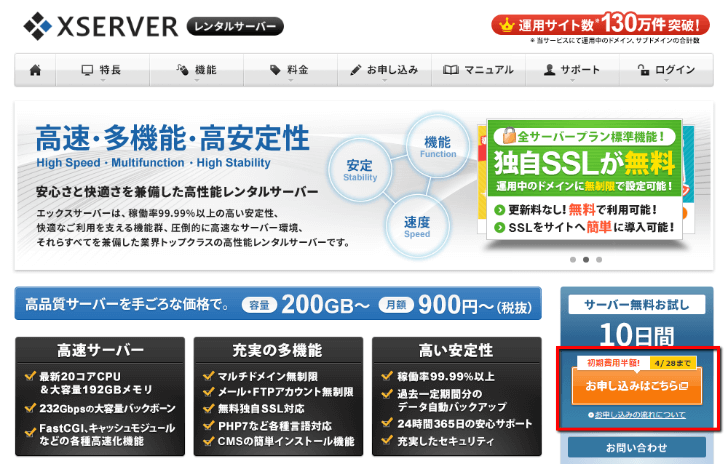
初めてエックスサーバーと契約する場合は「初めてエックスサーバーをご利用の方」の方をクリックしてください。
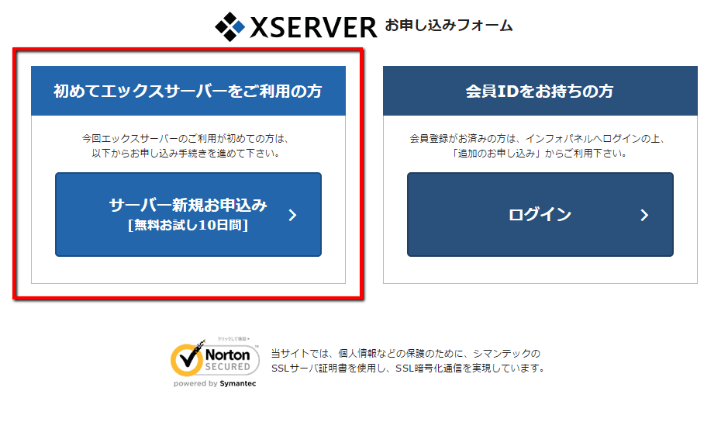
次に、サーバーID(初期ドメイン)や会員情報(名前やメールアドレスなど)を入力します。サーバーIDはお好みの名前で設定してください。
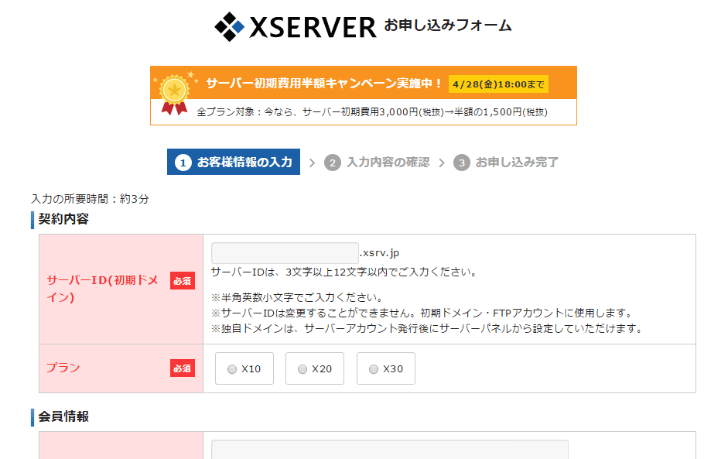
すべての項目に入力が終わると、申し込んだメールアドレスに案内メールが送信されます。
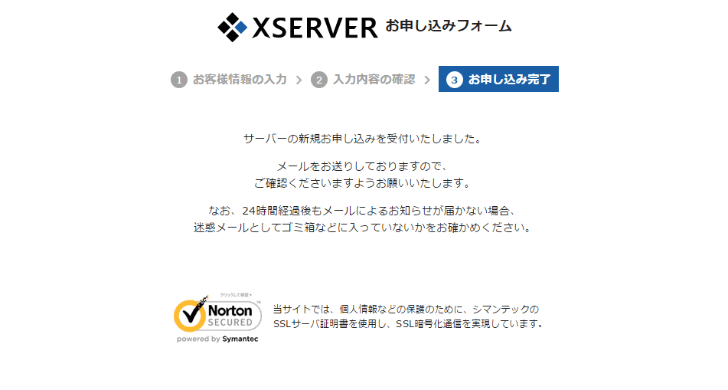
2.案内メールを確認する
新規でサーバーを申し込むと、以下のような【お申し込み受付】のメールが届きます。
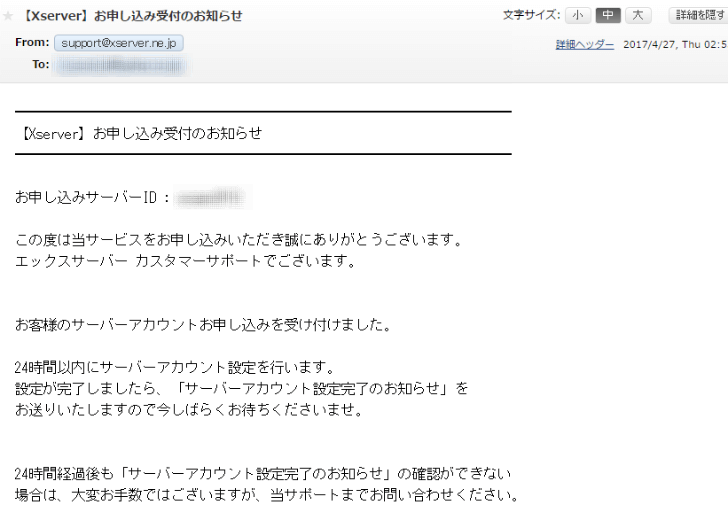
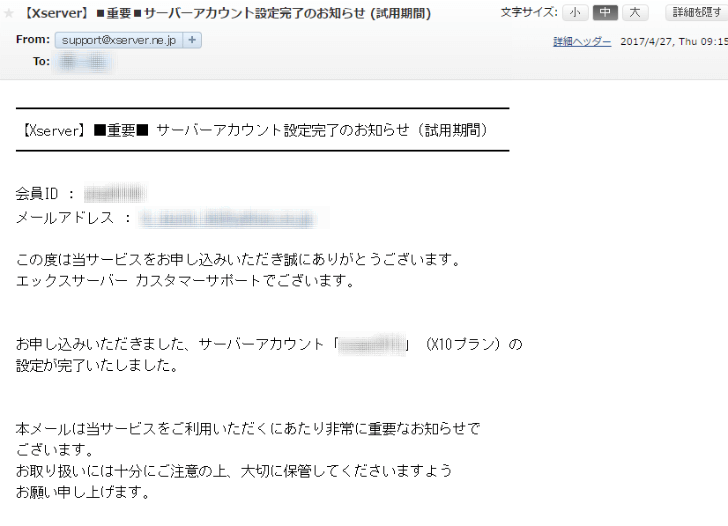
①インフォパネルへログインする
先ほどのメールで送られてきたユーザーアカウント情報の中にインフォパネルのURLがあり、そこからインフォパネルへログインすることができます。
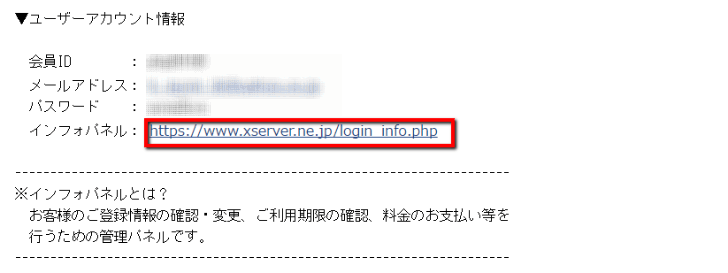
メールで送られてきた会員IDとパスワードを以下の画面で入力します。
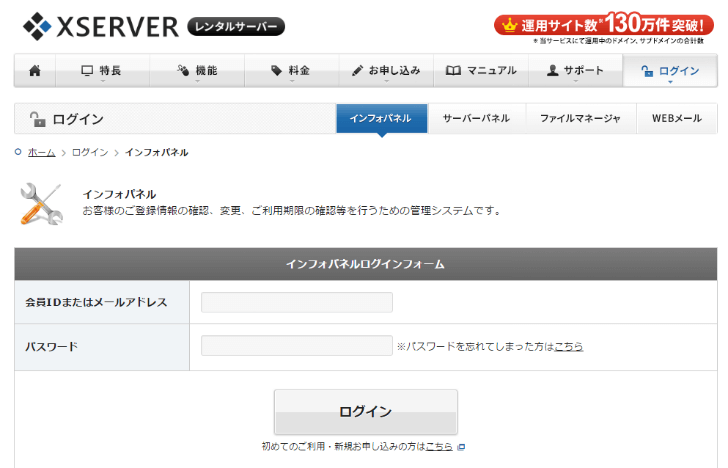
ログインすると以下のようなインフォパネルを開くことができます。
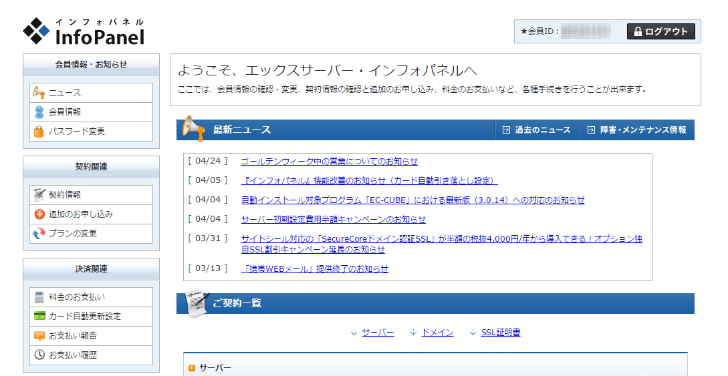
このインフォパネルで会員情報や契約情報の確認および変更などの手続きができるようになります。
②サーバーパネルへログインする
続いて、サーバーパネルへログインします。サーバーパネルを開くのに必要な情報も【サーバーアカウント設定完了のお知らせ】のメール内にあります。
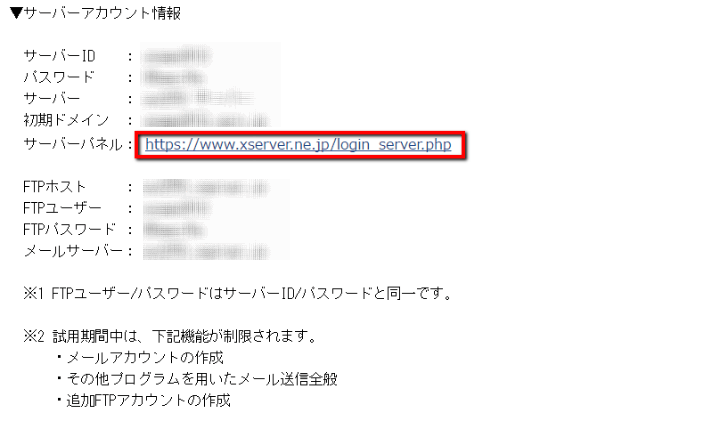
サーバーパネルのURLをクリックし、メールで送られてきたサーバーIDとパスワードを入力します。
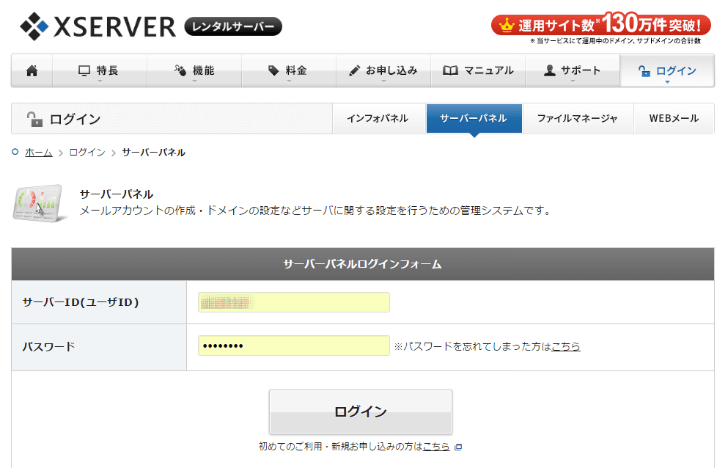
すると、以下のようなサーバーパネルを開くことができます。
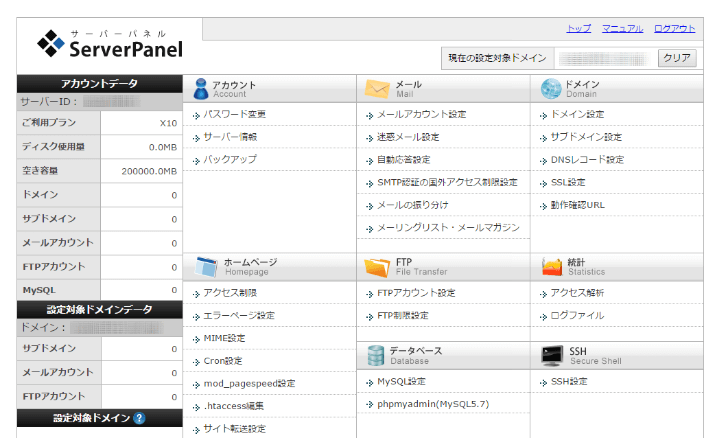
サーバーパネルではデータベースやドメイン設定、WordPressの自動インストールなど、サーバー全般に関する詳細な設定ができます。
3.サーバー利用料金を支払う
サーバーを継続して使用する場合、10日間の無料お試し期間中にサーバー利用料金を支払う必要があります。インフォパネルから支払い手続きができます。メニューの「料金のお支払い」をクリックします。

契約を継続するサーバーIDにチェックを入れ、更新期間・支払い方法を選択します。支払い方法には銀行振込・クレジットカード払い・コンビニ払い・ペイジー支払いの4種類があります。
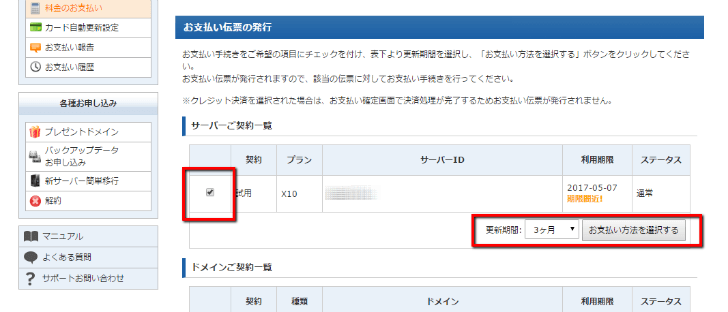
料金を支払うと、以下のようなメールが届いて契約完了です。
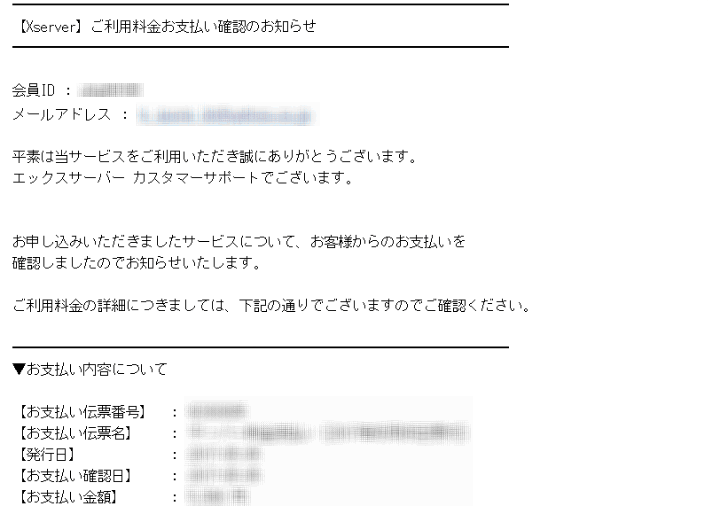
これで無事、エックスサーバーの契約が終わりました。あとは、WordPressをインストールしたり、独自ドメインを設定すれば快適なブログライフがスタートできます。
以上、エックスサーバーの申し込み・契約方法まとめでした。
エックスサーバー
http://www.xserver.ne.jp/![]()

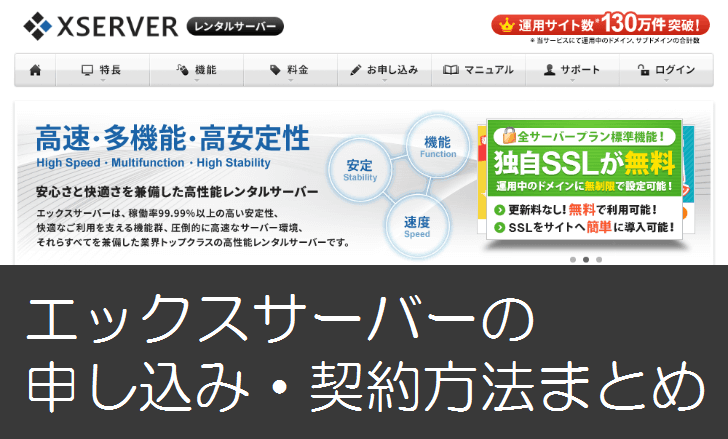





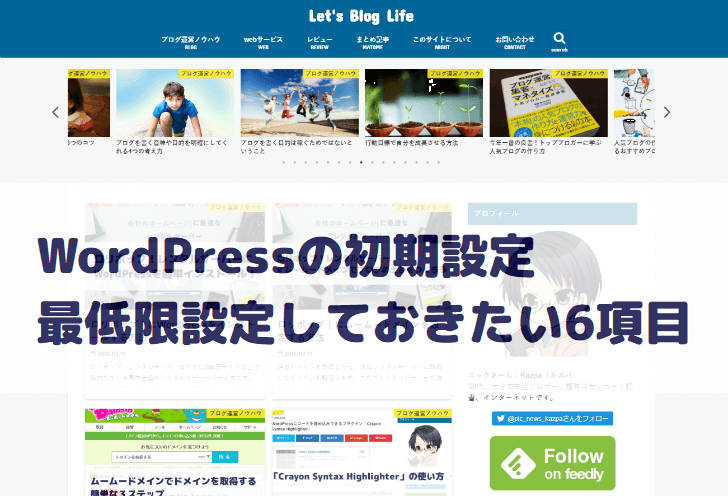
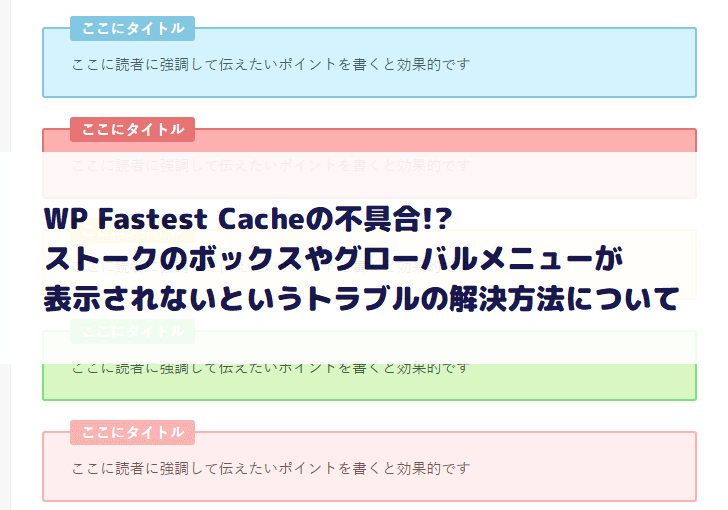


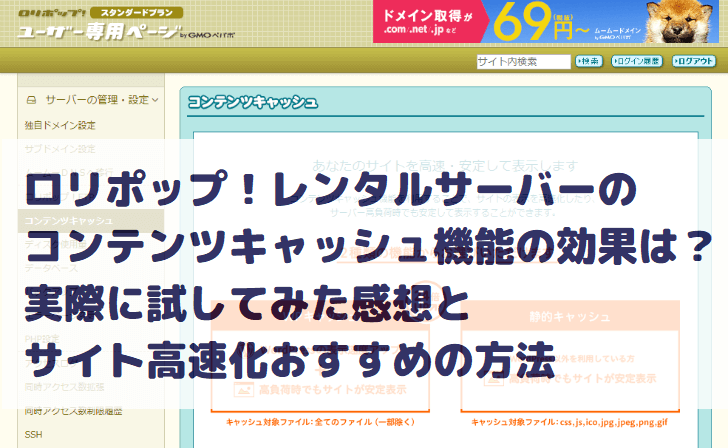
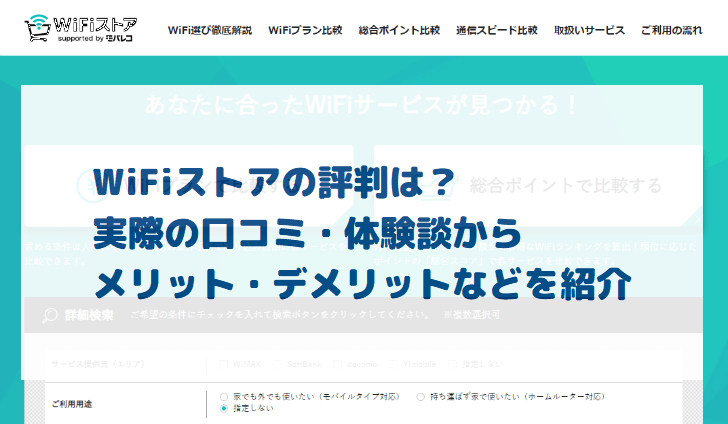
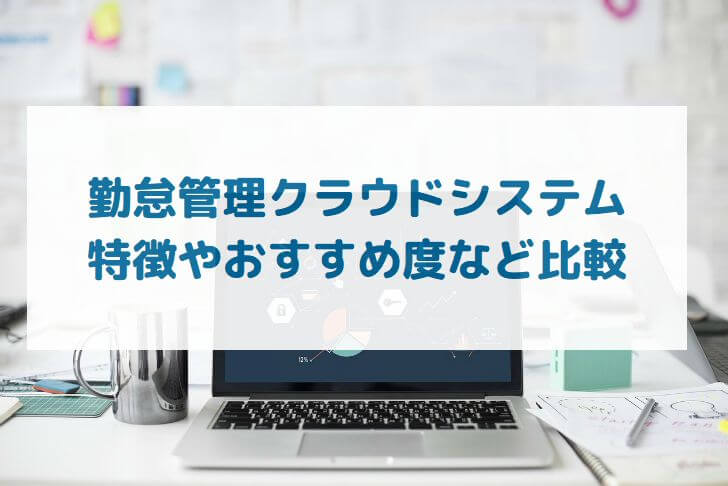

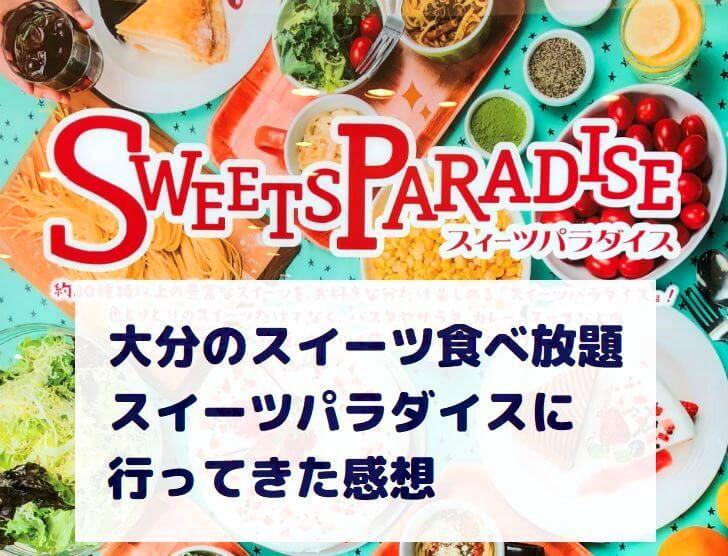

コメントを残す